Satura rādītājs
Viena no manām iecienītākajām tīrīšanas un aizsardzības programmām ir CCleaner. Šo rīku izmantoju jau daudzus gadus, un esmu ļoti apmierināts ar tā iespējām. CCleaner palīdz attīrīt datoru no nevēlamām programmām, sīkfailiem un pagaidu failiem, kas iegūti, pārlūkojot internetu, un aizsargā jūsu privātumu tiešsaistē.
Turklāt, izmantojot CCleaner, varat viegli noņemt nederīgos ierakstus Windows reģistrā un palielināt Windows veiktspēju, noņemot visas nevēlamās programmas no Windows starta.
Šī ir neliela pamācība par to, kā instalēt un izmantot CCleaner, lai palielinātu Windows veiktspēju operētājsistēmā Windows 10, 8, 7, Vista un XP.
Kā instalēt un izmantot CCleaner, lai palielinātu Windows veiktspēju.
1. daļa: Kā instalēt CCleaner.2. daļa: Kā optimizēt Windows ar CCleaner. 1. daļa: Kā instalēt CCleaner.
1. Turpiniet un lejupielādējiet CCleaner Free . *
* Piezīme: Lūdzu, ņemiet vērā, ka CCLEANER popularitātes dēļ un pēc tam, kad tas tika pārdots AVAST, ir bijuši gadījumi, kad hakeri oficiālajās versijās ieviesa ļaunprātīgu kodu. Tāpēc vienmēr lejupielādējiet CCLEANER tikai no tā oficiālā izplatītāja: https://www.ccleaner.com/ccleaner/download.
2. Kad lejupielāde ir pabeigta, palaidiet izpildāmo failu, lai sāktu CCleaner instalēšanu.
3. Izvēlieties Palaist un pēc tam Jā pie UAC drošības brīdinājuma.

4. CCleaner iestatīšanas ekrānā, noņemiet atzīmi lodziņu "Instalēt Google Chrome" vai "Instalēt Avast" (ja vien nevēlaties instalēt piedāvātās programmas) un pēc tam noklikšķiniet uz Pielāgojiet. *
* SVARĪGS PAZIŅOJUMS: Kopš 2017. gada jūlija, kad uzņēmums Avast iegādājās CCLEANER, ir saņemtas daudzas sūdzības par to, ka CCLEANER jaunākajās instalēšanas versijās tiek instalēta cita komplektā esoša programmatūra, kas nav nepieciešama, lai programma darbotos pareizi. Tāpēc instalēšanas laikā. DECLINE instalēt jebkuru citu pievienoto programmatūru.
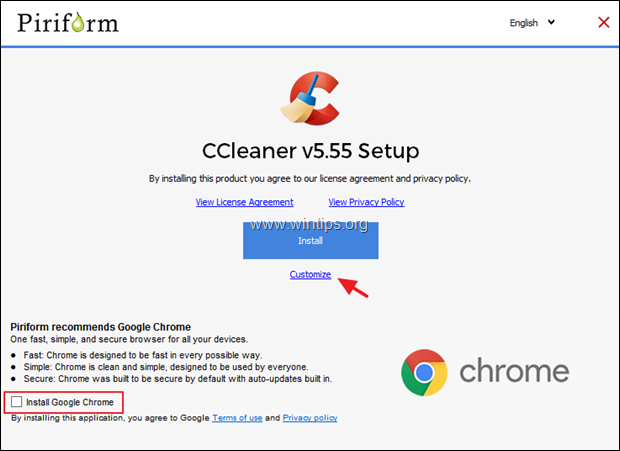
5. Atstājiet atzīmētas tikai pirmās divas opcijas un noklikšķiniet uz Uzstādīšana.
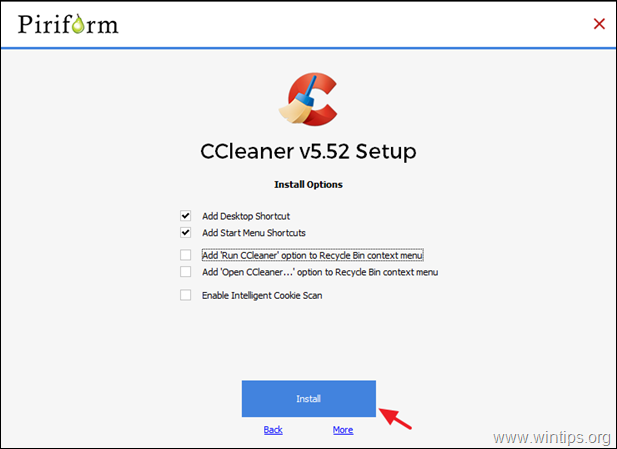
6. Kad instalēšana ir pabeigta, noņemiet atzīmi lodziņu "Skatīt laidiena piezīmes" un noklikšķiniet uz Palaidiet CCleaner.
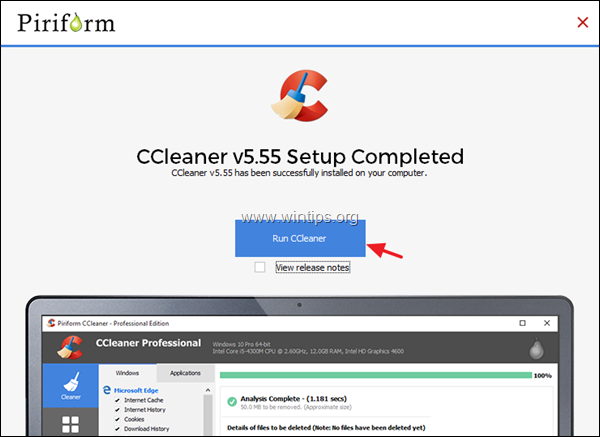
2. daļa. Kā palielināt Windows veiktspēju ar CCleaner.
Solis 1. Noņemiet nevajadzīgos failus no sistēmas, izmantojot CCleaner.
1. Palaist CCleaner.* Kad CCleaner tiek palaists, redzēsiet tālāk redzamo ekrānu.
Paziņojums: Ja jau esat instalējis CCleaner, programmas saīsni varat atrast darbvirsmā vai programmu izvēlnes sarakstā.
2. Pēc noklusējuma CCleaner dzēš daudzus nevēlamus failus no jūsu datora (vēsturi, sīkfailus, pagaidu interneta failus u. c.), taču vienmēr ir labāk pārskatīt, kuri nevajadzīgie faili tiks dzēsti, pārbaudot Windows un Pieteikumi cilnes. (Šajā sadaļā es izvēlos izmantot programmu ar noklusējuma opcijām).
3. Lai sāktu nevajadzīgo failu tīrīšanu no sistēmas, nospiediet pogu Run Cleaner pogu CCleaner programmas labajā apakšējā pusē.
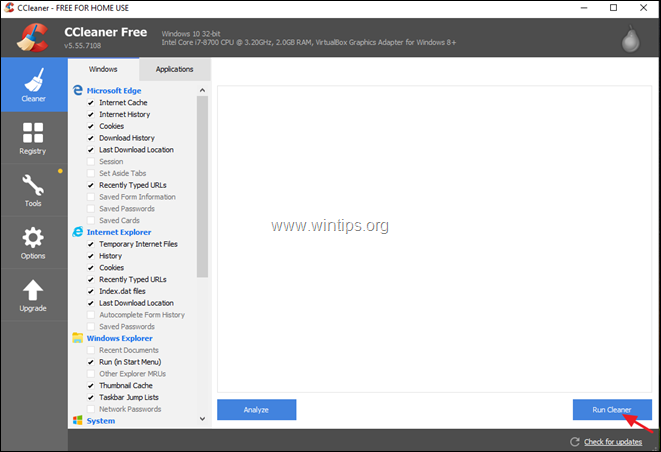
4. Nākamajā informācijas logā vispirms izvēlieties Nerādiet man šo ziņojumu vēlreiz un pēc tam nospiediet Turpināt.
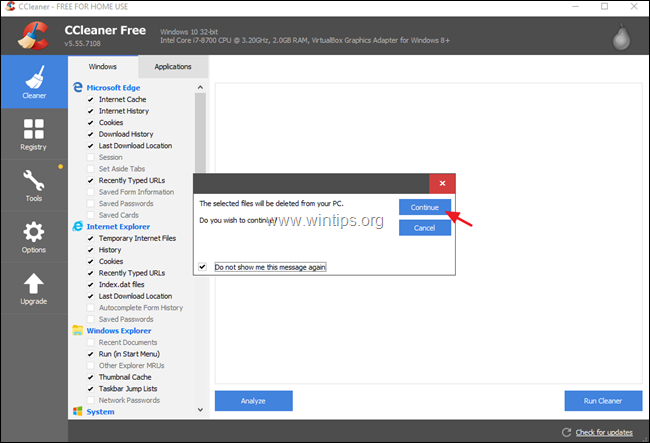
5. Pēc tam programma sāks tīrīšanas procedūru, un jūs redzēsiet līdzīgu ekrānu.
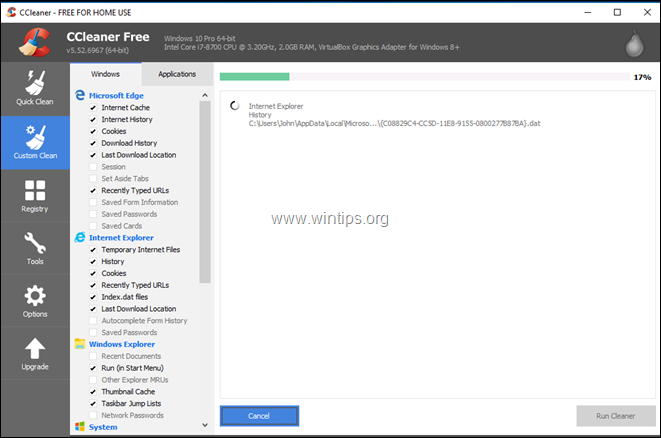
6. Kad Tīrīšanas process ir pabeigts, CCleaner informē jūs par dzēsto sīkfailu un privātuma failu (sīkfailu) daudzumu.

Solis 2. Optimizējiet Windows reģistru ar CCleaner.
CCleaner piedāvā reģistra tīrītāju, ko var izmantot, lai noņemtu visus nederīgos ierakstus Windows reģistrā. Bet, labāk to nelietot , jo dažkārt tas rada problēmas Windows funkcionalitātei un nepiedāvā būtisku Windows veiktspējas uzlabošanu. Jebkurā gadījumā, ja vēlaties izmantot reģistra tīrītāju, uz savu risku : *
ATRUNA: Es neiesaku izmantot jaunākajās CCLEANER versijās iekļautos reģistra tīrītāja un draiveru atjauninātāja rīkus, jo tie var radīt ievērojamas problēmas Windows darbībā.
1. Izvēlieties Reģistrs iespēju kreisajā pusē un labajā panelī izvēlieties Problēmu skenēšana.
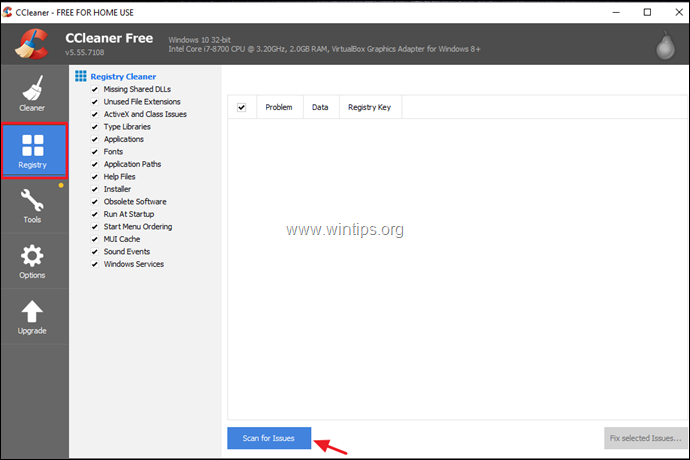
2. Kad reģistra skenēšana ir pabeigta, programma parādīs atrastās reģistra problēmas. Šajā brīdī pārskatiet rezultātus un, ja vēlaties novērst atrastās problēmas, noklikšķiniet uz pogas Izvēlēto problēmu labošana lai turpinātu, nospiediet pogu .
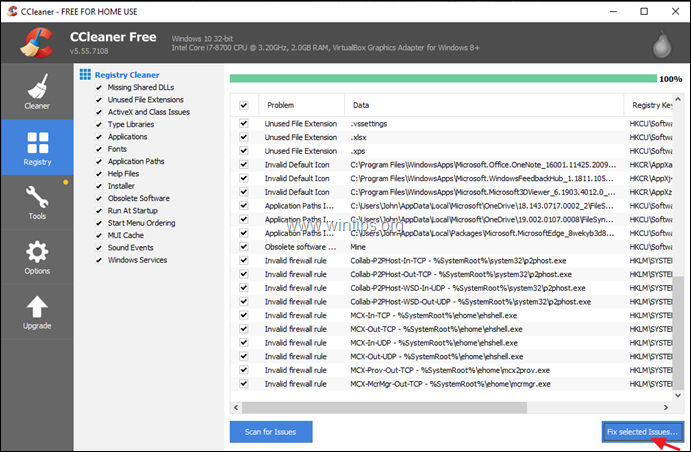
4. Pēc paziņojuma "Vai vēlaties dublēt izmaiņas reģistrā?" izvēlieties Jā, lai pirms izmaiņu veikšanas dublētu pašreizējo reģistra stāvokli.
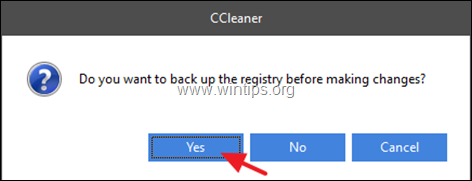
5. Tad saglabāt reģistra dublējuma failu datorā un izmantojiet šo failu, lai atjaunotu reģistru, ja pēc reģistra tīrīšanas procesa rodas problēmas.
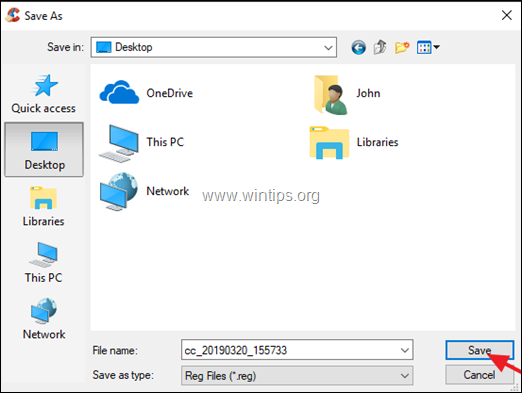
6. Visbeidzot noklikšķiniet uz Visu atlasīto problēmu labošana turpināt.
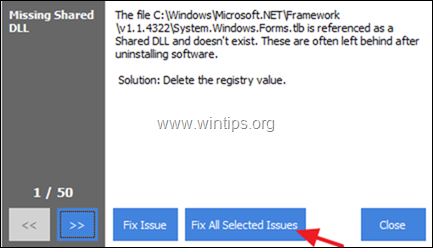
7. Kad tīrīšanas process ir pabeigts, noklikšķiniet uz Aizvērt lai atgrieztos galvenajā CCleaner logā.
Solis 3. Noņemiet nevēlamās instalētās programmas ar CCleaner.
Izmantojot CCleaner, varat viegli apskatīt un no sistēmas noņemt jebkuru nevēlamu programmu (vai veikala programmu operētājsistēmā Windows 10). Lai pārvaldītu instalētās programmas/lietotnes, izmantojot CCleaner:
1. Noklikšķiniet uz Instrumenti no kreisās puses un pēc tam izvēlieties Atinstalēt iespēja.
2. Pārskatiet instalētās programmas un lietotnes un, ja vēlaties programmu vai lietotni noņemt, atlasiet to un noklikšķiniet uz . Atinstalēt .
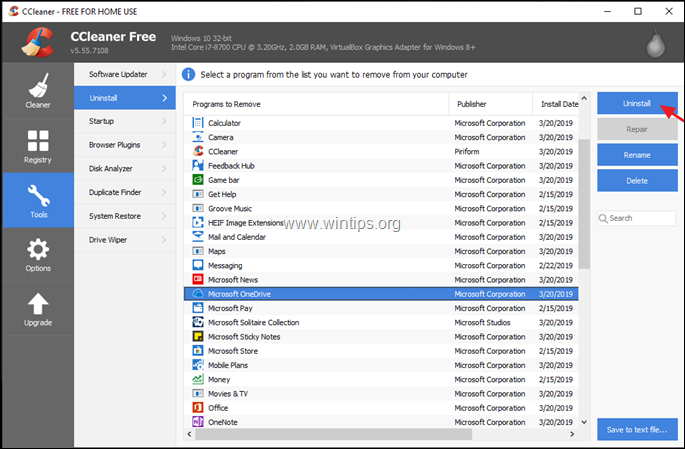
Solis 4. Noņemiet nevēlamās fona programmas ar CCleaner.
Viena no noderīgākajām CCleaner funkcijām ir tā, ka varat viegli apskatīt un pārvaldīt programmas, kas tiek palaistas, startējot Windows, vai darbojas fonā no plānotā uzdevuma.
Nevēlamo starta programmu atspējošana ar CCleaner:
1. Pie Instrumenti opcijas, noklikšķiniet uz Startup un pēc tam izvēlieties Windows tab.*
Informācija: cilnē "Windows" redzēsiet sarakstu ar visām starta programmām, kas tiek automātiski palaistas, startējot operētājsistēmai Windows.
2. Lai palielinātu sistēmas veiktspēju, atlasiet programmas, kuras nevēlaties palaist ar Windows, un noklikšķiniet uz pogas. Atslēgt pogu. **
** Piezīmes:
1. Samazinot programmu skaitu Windows starta režīmā, ievērojami palielināsiet Windows veiktspēju.
2. Ja pēc datora restartēšanas rodas problēmas ar kādu no atspējotajām programmām, vienkārši vēlreiz palaidiet CCleaner un atkal to aktivizējiet.
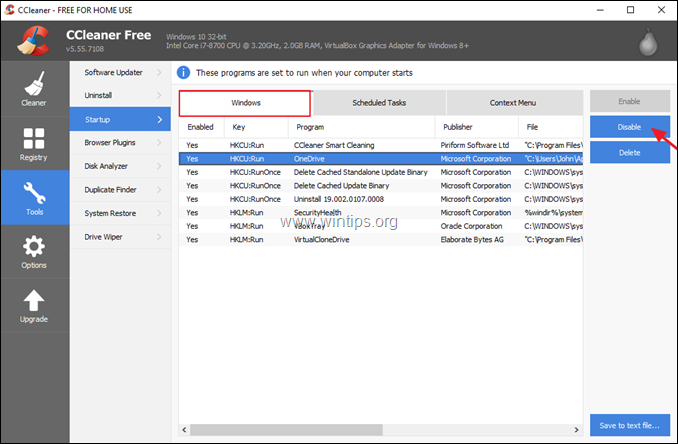
Nevēlamo ieplānoto programmu/uzdevumu atspējošana ar CCleaner:
1. Pie Instrumenti opcijas, noklikšķiniet uz Startup un pēc tam izvēlieties Plānotie uzdevumi* cilne.
Informācija: cilnē "Plānotie uzdevumi" redzēsiet sarakstu ar visām programmām, kuras ir iestatītas palaist fonā, izmantojot uzdevumu plānotāju.
2. Rūpīgi pārskatiet uzskaitītās programmas un atslēgt tiem, kuriem nav nepieciešams darboties fonā.
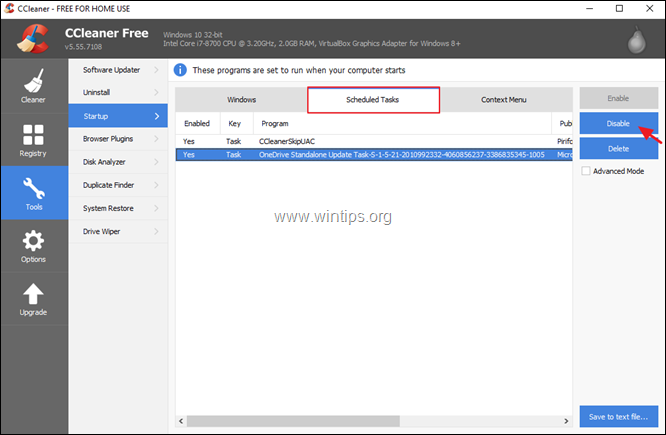
3. Pabeidzot darbu ar CCleaner, restartēt datorā, lai piemērotu veiktās izmaiņas, un pēc tam sāciet lietot "tīru" datoru.
- Saistīts raksts: Desmit+ padomi, kā uzturēt datoru ātru un veselīgu.
Tas ir viss! Ļaujiet man zināt, vai šī rokasgrāmata jums ir palīdzējusi, atstājot komentāru par savu pieredzi. Lūdzu, ielasiet un dalieties ar šo rokasgrāmatu, lai palīdzētu citiem.

Endijs Deiviss
Sistēmas administratora emuārs par Windows





